FLStudioサイドチェインの設定方法2種を徹底解説
Chillout with Beats の yosi です。
FLStudioでFruity Limiter以外のサイドチェン設定方法を調べたのですが、無くて自分で考えて検証して出来たので公開します。(日本でここまでちゃんと書いているのは多分このサイトだけです)
多分やってる人はやっていたのだと思うのですが、記事にする人が居なかっただけかと思います。
2019-09-02 追記
この方法を使うとボーカルが歌っている時はディレイ音が小さく、歌ってない時にディレイ音が大きく出来ます。
サイドチェインの効果について
まずサイドチェインの効果についてです。
記事はAbleton社のチュートリアルが歴史的背景から順を追って説明されていて参考になります。
こちらの記事では音付きでサイドチェインについてバリエーションもしっかり解説されていてとても参考になります。
効果を聴くなら上記記事内でも出てくるフィルターハウス系の音楽だとサイドチェインの効果も判り易いです。(上物とKickがしっかりと聴こえてメリハリがあります)
FLStudioでサイドチェイン効果を得る4つの方法
徹底解説と言う位なので、しっかりと2種類設定方法を解説します。
ただFLStudioでサイドチェンの効果を得る方法としては4種類あります。
(既によく知られている2種は今回解説から除外します)
1.Fruity peak controller(本記事対象外)
Fruity peak controllerを使う方法で良くネット上で見掛けます。
ただ、サイドチェイン独特の一体感は殆どない為、使う場面が限られます。
フェーダーでやってしまうと少し全体の音量を変化させたい時に不便なので、Fruity Balance等を使うと良いです。
・Fruity peak controllerでボリュームを落とす範囲やタイミングを微調整出来る
・サイドチェインするトリガーとソースの一体感に欠ける
2.Fruity LimiterとMixerのルーティングで行う(本記事対象外)
FLStudioのサイドチェインの検索記事で最も多いのがこのパターンです。
Fruity Limiterをサイドチェインコンプとして利用するケースです。
・特別な設定が必要なく簡単に出来る
3.サイドチェイン対応のコンプやリミッターとMixerのルーティングで行う
3rdパーティ製のコンプでサイドチェインのやり方を探したのですが、全然見つからなかったので、記事にしました。
まずメリット、デメリットです。
殆どFruity Limiterを使う方法と変わらない為、サラッと解説していきます。
動画を撮りました。
コンプはNativeinstrumentsのSolid Dynamicsを使っていますが、サイドチェインに対応しているコンプ、リミッターなら同じ手順で出来ます。
簡単に解説します。
BassはMixer1でKickはMixer2に入れています。
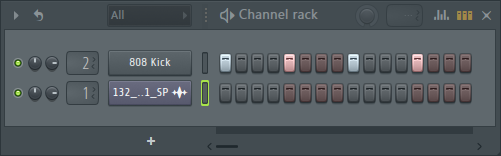
Mixer1にサイドチェインに対応したコンプ、リミッターをインサートします。
Mixer2からMixer1にルーティングします。
(以下の赤枠をクリックするとルーティングされます)
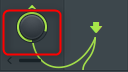
この時右クリックでルーティングする音をサイドチェインだけで使うかミキサーに混ぜるか選択する事も可能です。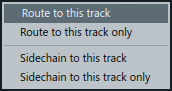
先にルーティングをしないと以下の手順に進めませんので注意してください。
インサートしたコンプを開き、画面上部の歯車アイコンから以図の様に順にクリックしていきます。
④で上にドラッグすると番号が表示されます。
これはルーティングされている番号が出てきます。
(複数ルーティングしている場合は1以外にも表示されます。)
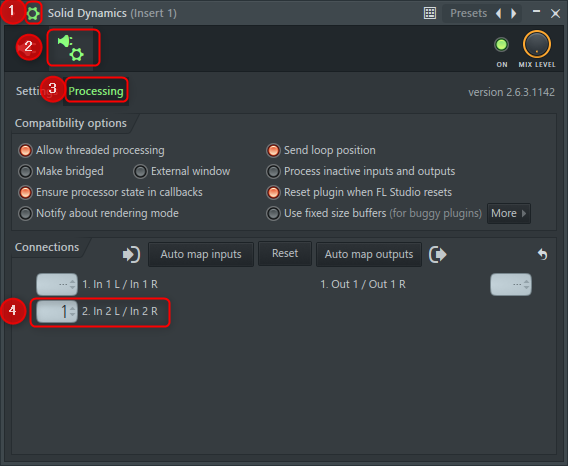
これで準備は出来ましたので、コンプの設定を変更しましょう。
一応かなり効果が強めの設定を貼り付けておきます。
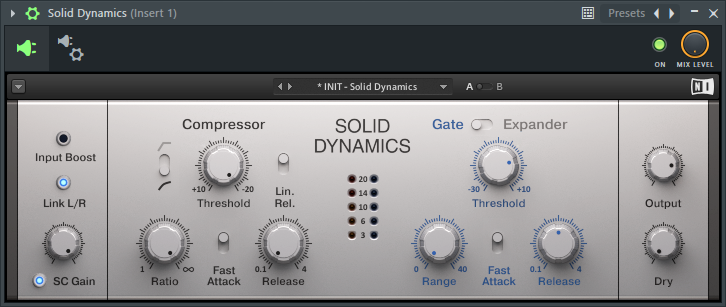
4.サイドチェイン対応のコンプやリミッターとPatcherを使ってルーティングを行う
この方法はPatcherを使って色々考えている時に思いつきました。
自由度が半端ないので、ループ素材をサイドチェインのソースとする際に有効です。
(EQでバスドラ部分のみ抽出してサイドチェイン出来る為)
・視覚的にルーティングが判り易い
・自由度が半端ない
Patcherは少し詳しく動画を交えて解説していきます。
まずは以下の手順を行います。
・「SliceX」にドラムLoopをを読み込みます。(ドラッグで読み込めます)
次にサイドチェインに対応したコンプレッサーを追加していきます。
ここではNativeinstrumentsの無料のKompleteStartに含まれているSuperchargerを使います。
・「Supercharger」にAudioInを追加する
・「From FL Studio」に「Event Out」を追加する
・「Event Out」と「SliceX」の「MIDI IN」を接続する
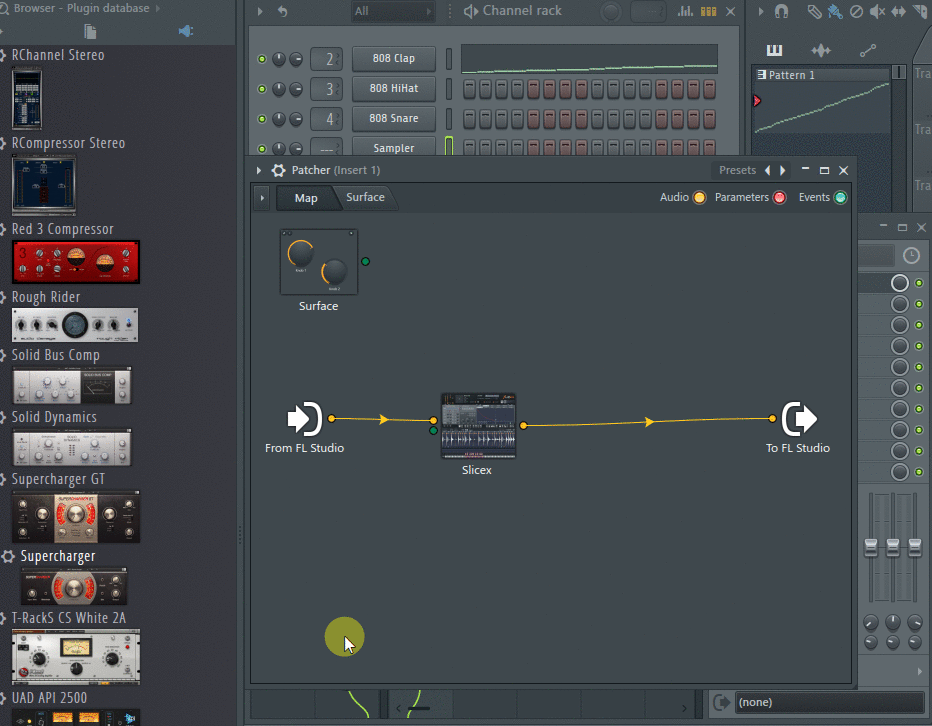
EQを追加して接続していきます。
ここでは「Fruty Parametric EQ 2」を使っていますが、ハイをカットするだけなので、EQであれば何でも問題ないです。
・「From FL Stduio」と「Supercharger」の接続(上のInputに接続)
・「SliceX」と「Fruty Parametric EQ 2」と「Supercharger」の接続
・「SliceX」と「To FL Studio」の接続
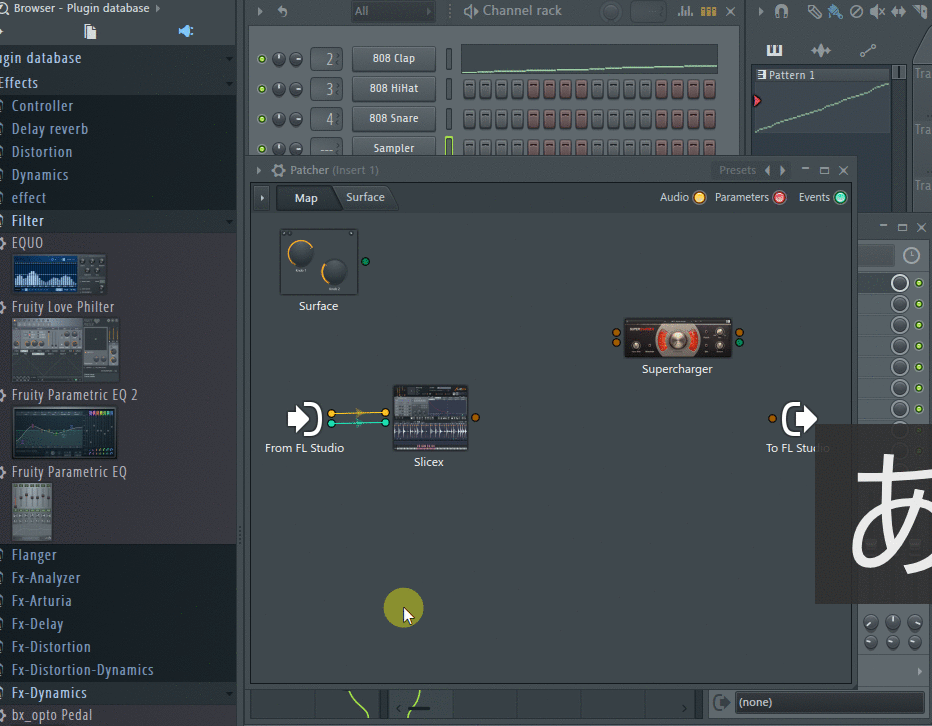
次にEQとコンプの設定をします。
・「Supercharger」の「Sidechain」をONにして、「Compress」の値を12時位にする
・「Fruty Parametric EQ 2」でハイをカット
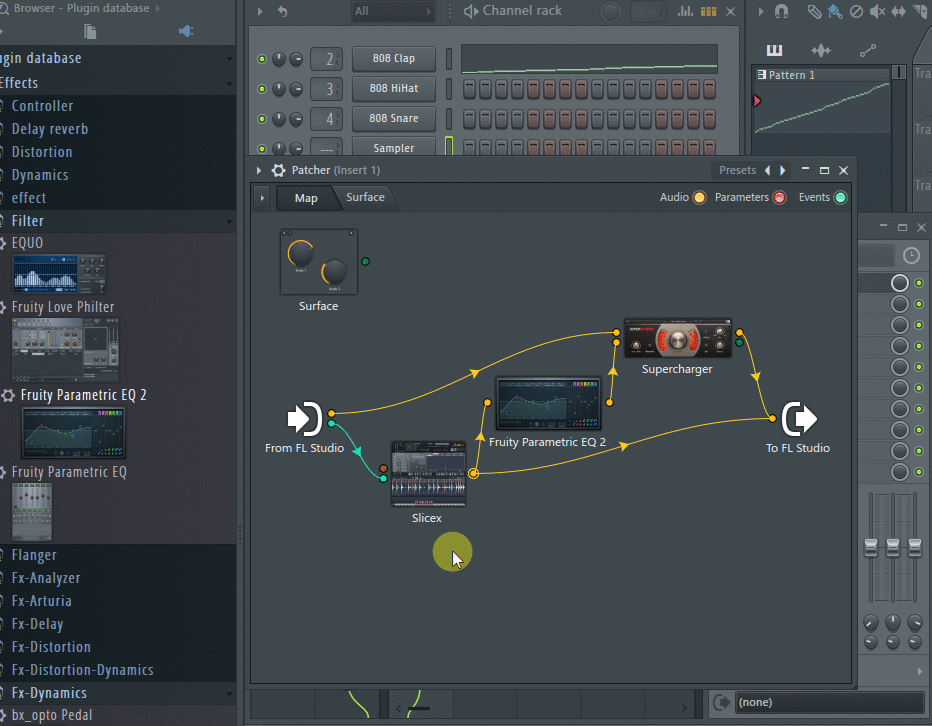
Midiの設定をしていきます。
・「Patcher」の「SliceX」にサンプルを読み込んだ際のMidiデータをMidi Outにコピーする
・音が鳴るか確認する
・ミキサーの出力先は「Patcher」がインサートされている「Mixer1」を選択する
音を鳴らしてみてサイドチェインの効果が薄かったので、EQでハイを更に削りました。
あともう一つサンプルを足して「Mixer1」に足しました。
この動画はWavesのH-Compでのサイドチェインをしてみました。
Analogのつまみを動かすと結構音が変わってきます。
(MP4の変換で大分高音が削れて違いが判り辛くなってますので、是非色々試してみて下さい。)
番外編 サイドチェイン効果とDelayを組み合わせて使う(追記)
以下の記事で作ったデモのラップに掛けた効果です。
尺八の音源を探している方はセール中ですので、以下の記事も読んでみて下さい。
一応無料のプラグインでも出来るので、別途解説用に作りました。
利用したプラグインは以下の通りです。
・FL標準のFruty Deleay3
・NIのSuperCharger(無料版)
NIのSuperChargerはKompleteStartに付属します。インストール等は以下の記事を参考にして下さい。
設定手順
やり方は「Patcher」を使うやり方と同じですので、詳細は省きます。
入力を2つに分けて、片方はサイドチェイン用で、片方はディレイを掛ける用です。
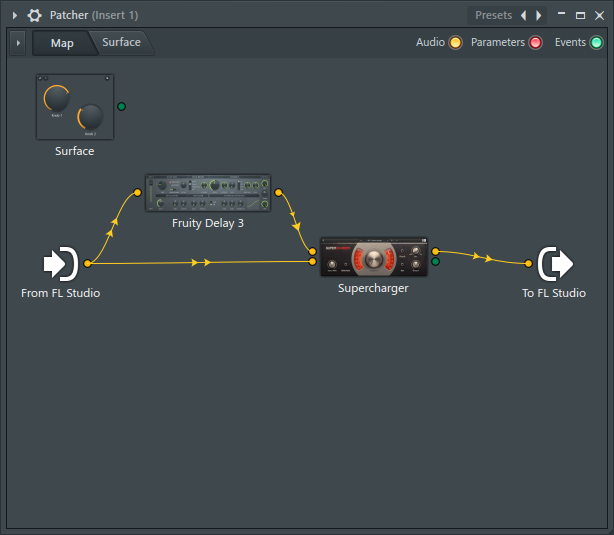
サイドチェインの効果の違いを聴いてみて下さい。
この曲のサンプルは全てLoopcloudの無料サンプルからです。
無料でかなり使えますので、持っていない人はダウンロードすべきです。
FLStudioサイドチェインの設定方法2種を徹底解説まとめ
まとめます。
・2つの内一つはミキサーのルーティングで行う方法
・もう一つはPatcherを使う方法
・Patcherを使う場合はMIDI信号の流れ等を理解していないとハマる可能性がある
・コンプによってサイドチェインのキャラクターが変わる
FLStudioユーザでサイドチェインにFruty Limitterしか使っていなかった人は是非他のコンプやリミッターを使ってみて下さい。
また違った楽しみがありますので是非。
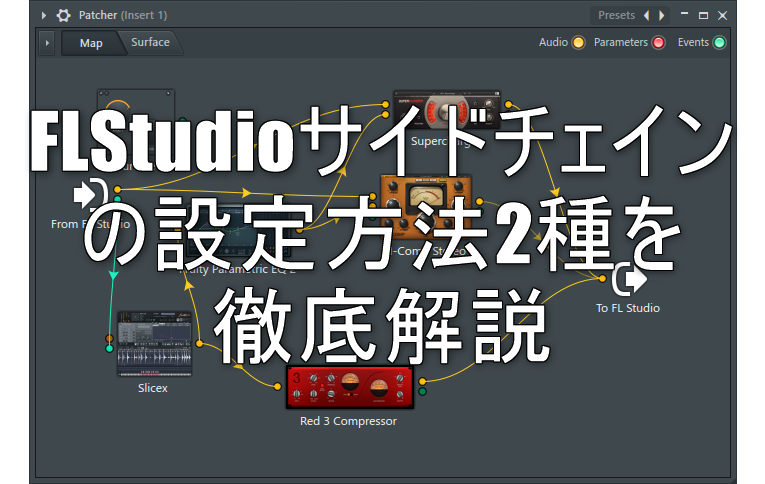
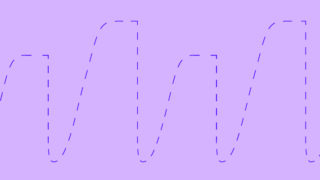
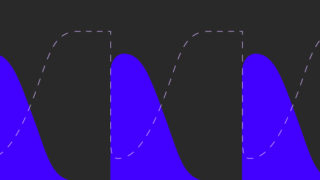


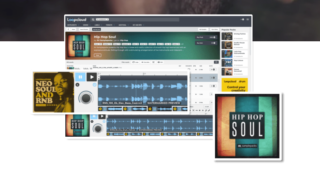
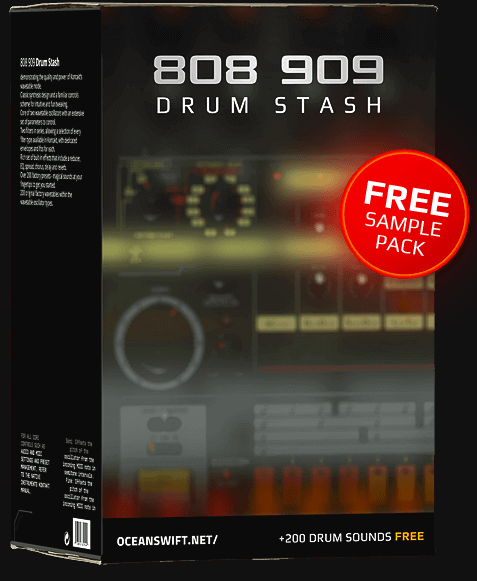

コメント
4.サイドチェイン対応のコンプやリミッターとPatcherを使ってルーティングを行う。というのをやってみました。
PatcherやMIDI等を理解していないと上手く扱えない場合がある、まさにその通りで少し難しかったんですが、できました!
DrumLoopの場合はどうすればいいのだろうと思っていたので、yosiさんの解説がとても役に立ちました。
日本でここまでちゃんと書いているのは多分このサイトだけとのこと、ありがたいです。
ラマさん
コメントありがとうございます。
上手く出来たようで良かったです。
何の偶然か解りませんが、丁度書き込みを頂いた日に私もこの記事を見直していて、もう少し分かり易くしたいなと思った矢先にコメント頂いたので驚きました。
お恥ずかしい限りです。
読み返すと分かりづらいなぁと思う部分が見つかって客観的に見るのは難しいなぁと思っていた所です。